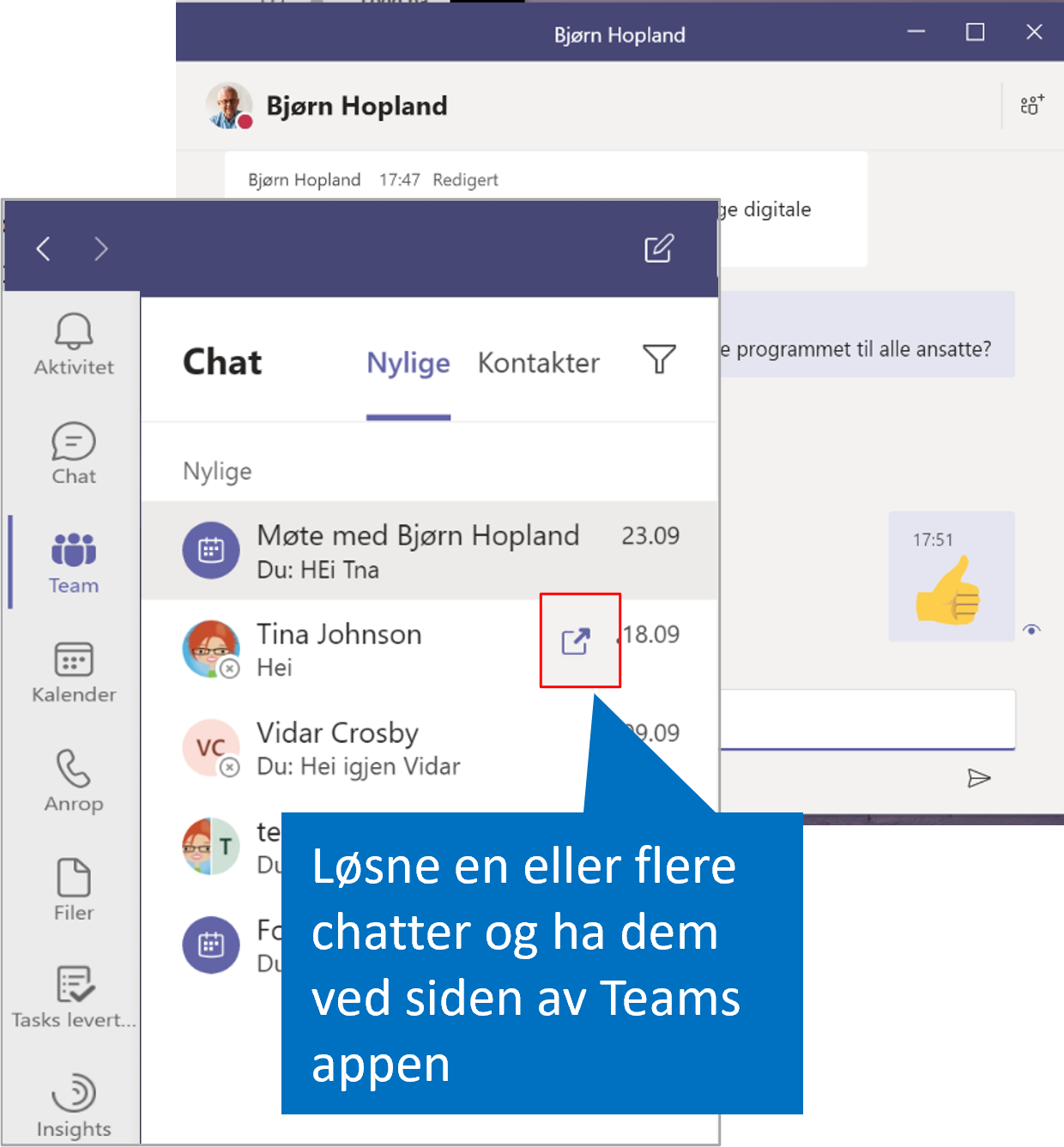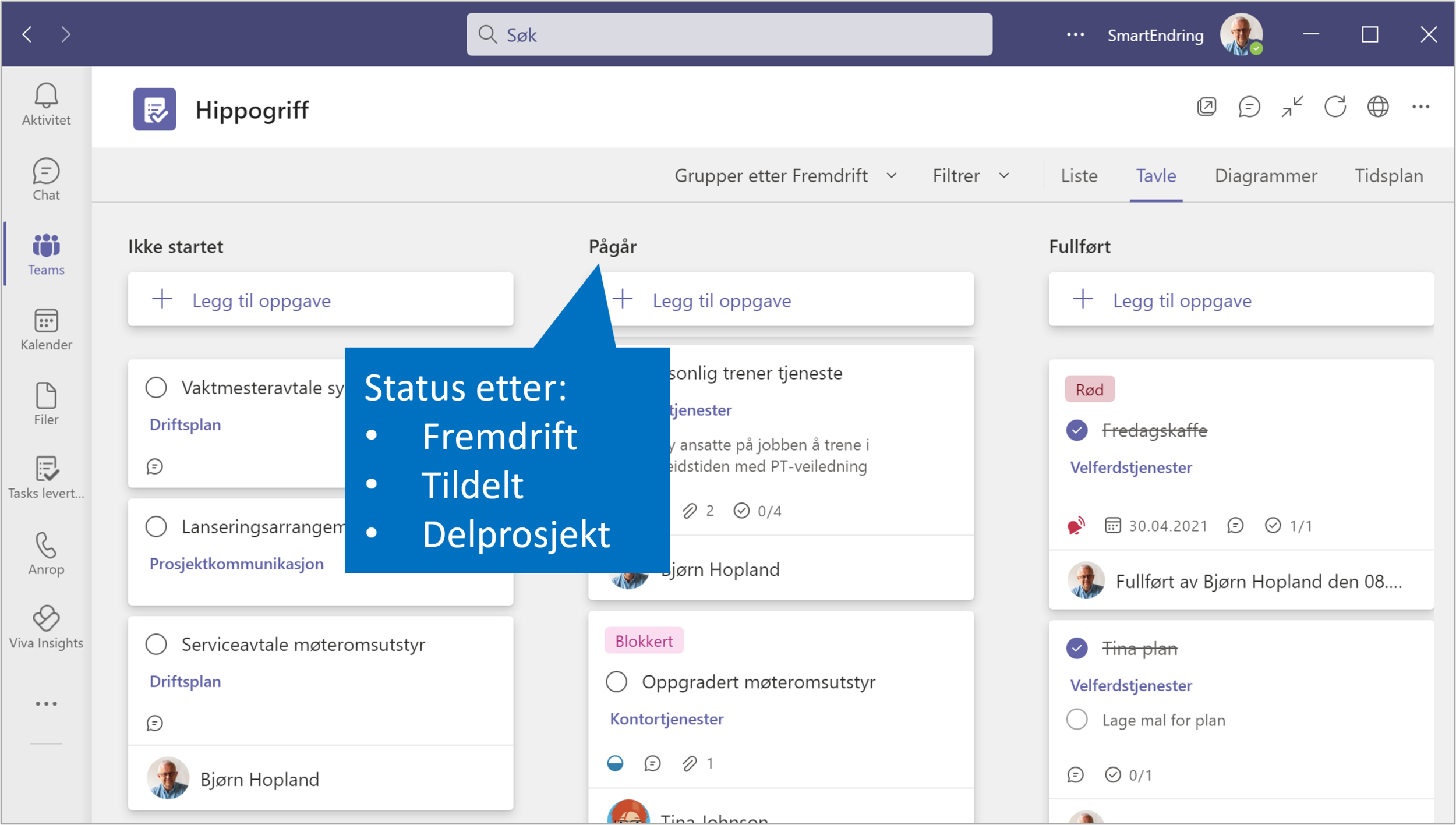Hvem tar ansvar for at vi arbeider og samarbeider smartere i en hybridkontorhverdag?
/Før sommerferien fikk jeg en henvendelse fra Trude som skriver: Vi er nysgjerrige på hva som er Best Practice» for generell kommunikasjon, tilgjengelighet, forventet responstid og andre evt utfordringer ved implementering av Sharepoint/Teams/OneDrive. Hva er gode kjøreregler, samt hvordan implementere disse i en virksomhet med ca 35-40 ansatte.
Dette er veldig gode spørsmål som det ikke finnes noe fasitsvar på, men det finnes god praksis på hvordan man kan komme frem til svarene for egen virksomhet.
Hvem har ansvaret for at vi lykkes med nye digitale verktøy?
En problemstilling som går igjen i alle virksomheter er hvordan man lykkes med innføring av nye digitale verktøy. IT tar ansvaret for den tekniske delen, et innføringsprosjekt tar ofte ansvar for å kommunikasjon, grunnleggende struktur og retningslinjer, og introdusere dette til organisasjonen. Så er vanligvis forventningen at hver avdeling og ansatt selv finner ut av hva dette betyr for dem i det daglige og hvordan de skal bruke de nye mulighetene for å arbeide og samarbeide bedre.
Det sier seg selv at en regnskapsmedarbeider, en som jobber med kundestøtte, en leder, og en forretningsutvikler har veldig forskjellige arbeidsoppgaver og vil organisere arbeidet på ulike måter. Derfor er det en umulighet for IT og innføringsprosjektet å gi detaljerte råd for hver gruppe.
Utfordringen er at ledere og grupper vanligvis får liten støtte og opplæring som gir dem et godt grunnlag for å gjøre dette viktige arbeidet selv. Erfaringen er at dette ofte fører til frustrasjon fordi de for eksempel får beskjed om at "nå skal vi ikke lenger sende epost internt, men kommunisere i Teams". Ja, men hvordan skal det skje? Vi må uansett forholde oss til epost, så nå får vi enda et verktøy der vi må sjekke "innboksen". For mer om dette, les Du har nå 3 innbokser. Hvordan fikser du det?
Beslutning på tre nivåer.
I eksempelet over bestemmer virksomheten av vi skal bruke Teams, avdelingen/gruppen hvordan vi skal organisere vårt samarbeid, og jeg hvordan jeg løser mine daglige arbeidsoppgaver innenfor disse rammene. Så vi har tre beslutningsnivåer.
Eksempel på beslutning på nivå 1: virksomhetsnivå om hvor dokumenter skal lagres
Nivå 1 er virksomheten og bestemmer at vi skal bruke Teams
Nivå 2 er avdeling/gruppe og bestemmer hvilke Team og kanaler vi trenger for vårt arbeide
Nivå 3 er meg selv som bestemmer hvilken kanal jeg skal kommunisere i, følge med på, og om jeg gjør mine personlige notater i Word eller OneNote.
Har vi nok kunnskap til å ta gode beslutninger?
Min erfaring fra mange virksomheter jeg har jobbet med de siste årene er at dette løser mye. Men det krever at ledere og hver enkelt har nok kunnskap om mulighetene og ferdigheter til å bruke de verktøyene ledelsen har bestemt at vi skal bruke. Ofte har vi løst dette med en mulighetsworkshop på 2-3 timer der vi som skal samarbeide i det daglige gjennomgår vanlige jobbscenarier sammen og gjennom dette blir enige om hvordan vi skal samarbeide nå samtidig som hver enkelt lærer å mestre dette på egen PC i workshopen.
Hvordan sikrer vi at vi gjør de riktige valgene hver dag?
I etterkant av dette må vi trene på dette og hjelpe hverandre med å jobbe slik vi er blitt enige om. For eksempel må det være greit å minne en kollega som sender deg en epost om at denne meldingen kanskje skulle vært på Teams?
Det kan også være nyttig og nødvendig å jobbe med å avklare våre forventninger til hverandre. Dette har mer med relasjoner og organisering å gjøre enn med verktøy. Les mer om dette i Har dere laget Team-avtaler for hybridkontoret?
Hvordan kommer vi i gang?
Smart endring kan bidra med å gjennomføre mulighetsworkshops på flere nivåer. Det vanligste for avdelinger/grupper er å basere seg på innholdet i workshopen Smart samarbeid i Teams med tilpasninger. For at hver enkelt skal kunne mestre sin arbeidsdag og oppnå sine mål har mange også funnet det nyttig å gjennomføre workshopen Smart prioritering og planlegging med Outlook, Teams og To do. For en oversikt over flere Smart endring bedriftsinterne workshops, se Mest populære kurs og workshops